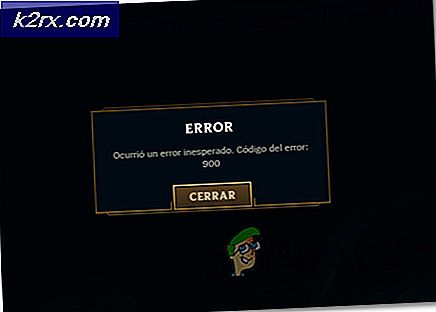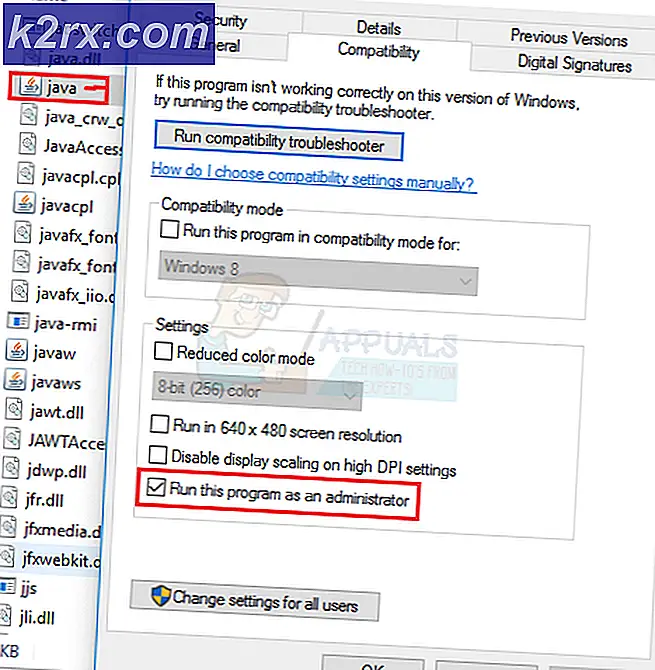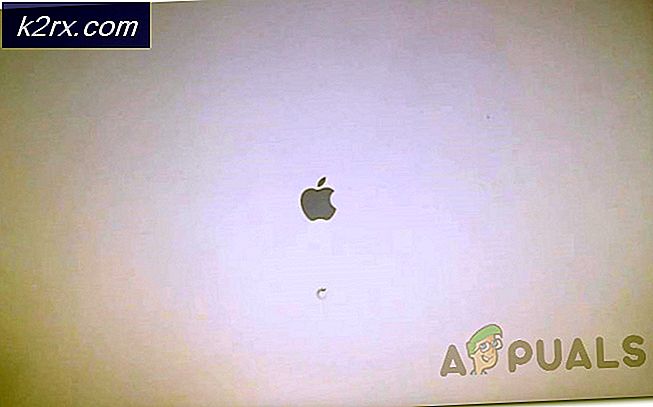Slik løser eller deaktiverer du Magic Mouse, slik at du forstår tilfeldig
Apples trådløse Magic Mouse til stasjonære Mac-er er en virkelig revolusjonerende datamus. For en mer preget følelse av hele opplevelsen og for økt brukervennlighet, skjer alt på Magic Mouse - fra å klikke til rulling - via berøring. Hele overflaten av Magic Mouse er berøringsfølsom, noe som i utgangspunktet gjør Magic Mouse til en styreflate som gir samme utseendet på musen. Den magiske musen har en rullesøkingsfunksjon som lar brukerne zoome inn og ut av sine skjermer ved bare å rulle.
I de fleste områder er Magic Muss rull-zoom-funksjonen en godsend. På enkelte områder, for eksempel når interaktive kart er på brukerens skjerm eller når du bruker et Adobe-program, kan selv den minste bevegeligheten på Magic Mouse-overflaten registreres som en rull-zoom, ukontrollabelt zooming inn og ut av skjermen. Hele skjermen din zoomes inn og ut ukontrollert når du bare beveger musen rundt eller dra og slippe objekter på skjermen, kan være ganske frustrerende, i den grad det blir nesten bevegelsessykdom.
Heldigvis er følgende imidlertid noen av de mest effektive løsningene som kan brukes til å deaktivere Magic-musens rull-zoom-funksjon og / eller bli kvitt den:
PRO TIPS: Hvis problemet er med datamaskinen eller en bærbar PC / notatbok, bør du prøve å bruke Reimage Plus-programvaren som kan skanne arkiver og erstatte skadede og manglende filer. Dette fungerer i de fleste tilfeller der problemet er oppstått på grunn av systemkorrupsjon. Du kan laste ned Reimage Plus ved å klikke herLøsning 1: Deaktiver rullesøkingsfunksjonen
- Gå til Systemvalg > Universell tilgang > Se .
- Klikk på Alternativer i Zoom
- Fjern merket for og deaktiver Zoom ved hjelp av rullhjulet mens du holder
- Lagre endringene du har gjort.
Løsning 2: Deaktiver Smart Zoom-funksjonen
- Gå til Systemvalg > Mus .
- Finn og fjern merket for Smart Zoom- alternativet under Punkt og klikk- delen for å deaktivere
- Lagre endringene.
Løsning 3: Få en annen mus og bruk den til å samhandle med problemområder
Hvis ingen av de to løsningene som er beskrevet ovenfor, fungerte for deg, er det bare du som skal kjøpe en annen mus (helst en kablet med fysiske knapper og et fysisk rullehjul) og bruke det til å samhandle med områder og applikasjoner der magi Mus forårsaker ukontrollabel og signifikant rull-zooming. Du kan velge å koble den andre musen til datamaskinen bare når du trenger den, men du kan også bare la den være tilkoblet hele tiden og trygt bortgjemt, slik at når du trenger det, må du bare sette Magic Mouse Legg til side og bruk din andre mus. Heldigvis, fordi datamaskinen din er en Mac, forlater Magic Mouse og den andre musen som er koblet til den til enhver tid, ikke vil forårsake noen form for sammenstøt mellom dem, og begge vil fungere akkurat som de skal.
PRO TIPS: Hvis problemet er med datamaskinen eller en bærbar PC / notatbok, bør du prøve å bruke Reimage Plus-programvaren som kan skanne arkiver og erstatte skadede og manglende filer. Dette fungerer i de fleste tilfeller der problemet er oppstått på grunn av systemkorrupsjon. Du kan laste ned Reimage Plus ved å klikke her